آموزش Premiere Pro CC: نحوه ویرایش ویدیو برای مبتدیان: یاد بگیرید که در Adobe Premiere Pro داستان بگویید
Premiere Pro CC: How To Video Edit For Beginners: Learn To Tell A Story in Adobe Premiere Pro
به Premiere Pro CC خوش آمدید: نحوه ویرایش ویدیو برای مبتدیان: یاد بگیرید که در Adobe Premiere Pro داستان بگویید
در پایان این دوره، یاد خواهید گرفت که چگونه ویدیوهای حرفه ای را در Premiere Pro ویرایش کنید و ویرایش یک ویدیوی تبلیغاتی حرفه ای 3 دقیقه ای را کامل خواهید کرد!
فیلم و صدا گنجانده شده است! میتوانید با دانلود فیلم و صدای ارائهشده ما، آن را دنبال کنید و با بهدست آوردن تجربهای فوری و عملی بیاموزید. میتوانید همه داراییهای این دوره را از اینجا دانلود کنید:
این دوره به شما میآموزد که چگونه از فیلمهای b-roll همراه و صدای گفتگو برای گفتن مؤثر داستان با استفاده از Adobe Premiere Pro استفاده کنید. شما یاد خواهید گرفت که چگونه بهترین کلیپ ها را برای انتقال پیام خود انتخاب کنید و در عین حال همه ابزارها و جلوه های لازم را که هر ویرایشگر حرفه ای استفاده می کند، یاد بگیرید.
چه چیزی مربی شما را واجد شرایط آموزش ویرایش در Premiere Pro میکند؟
آلی ساندرز چندین صد پروژه ویدیویی را برای پرداخت پول به مشتریان خود در شرکت تولید ویدیوی تأسیساش واقع در تورنتو ویرایش کرده است. او در ویرایش ویدیوهای شرکتی بسیار جذاب، ویدیوهای تبلیغاتی و ویدیوهای سبک زندگی تخصص دارد.
این دوره آموزشی Adobe Premiere Pro درباره چیست؟
در این دوره، نه تنها همه ابزارهای ویرایش موجود در Adobe Premiere Pro را میآموزید، بلکه نحوه انتخاب کلیپها، سازماندهی پروژه خود و ویرایش یک ویدیوی صیقلی را با استفاده از فیلمهای حرفهای فیلمبرداری شده با هم میآموزید.
این دوره به شما یاد می دهد که چگونه:
- فیلم ها، دنباله ها و دارایی های خود را به طور موثر سازماندهی کنید
- یک ویدیوی تبلیغاتی را ویرایش کنید
- ابزارهای زیادی در Premiere Pro که ویرایش شما را بسیار آسانتر میکنند
- کار با کلیپ های حرکت آهسته، کلیپ های 4k و کلیپ های وارونه
- همگام سازی صدای راهنمای و صدای خارجی
- بهبود صدا و پیدا کردن موسیقی عالی بدون حق امتیاز برای پروژههای شما
- تصحیح رنگ فیلم خود برای زنده کردن آن
- افزودن جلوه های بصری به ویرایش های خود
- در حال صادر کردن ویدیو برای پخش با کیفیت بالا در هر دستگاه
- نکات کارآمدی پیشرفته
و خیلی چیزهای دیگر!
در پایان این دوره، متوجه خواهید شد که برای ایجاد یک ویرایش حرفهای ویدیو چه چیزی لازم است تا بتوانید با اطمینان با مهارتهای یک ویرایشگر ویدیوی حرفهای به جلو بروید.
درکی قوی از نحوه استفاده از Adobe Premiere Pro برای سرگرمی و به عنوان شغل خواهید داشت!
همین امروز با برنامه ویرایش ویدیوی Adobe شروع کنید تا داستان های بصری و صوتی جذابی ایجاد کنید!
پروژه کلاس:
1. اگر قبلاً Premiere Pro را ندارید، یک نسخه آزمایشی رایگان را دانلود کنید تا بتوانید این دوره را دنبال کنید.
2. فایلهای ویدیویی و صوتی ارائهشده را دانلود کنید تا بتوانید با استفاده از این داراییها برای ایجاد ویدیوی تبلیغاتی خود با دستورالعملهای ارائهشده، به طور مؤثر یاد بگیرید. برای دانلود داراییها، این پیوند دانلود را کپی و در یک برگه جدید جایگذاری کنید: https://mega.nz/folder/1qwHBQyY#o_mCipSXkMDwSauHF7dPJw
3. ویدیوی تبلیغاتی خود را در Premiere Pro ویرایش کنید و آن را برای بررسی در بخش پروژه این کلاس آپلود کنید.
جایزه:
1. یک ویرایش ویدیویی خلاقانه 30 تا 45 ثانیهای را به تنهایی درباره شهر مورد علاقهتان تنظیم کنید! میتوانید از کلیپهای فوتیج استوک رایگان یا فیلمهای خود استفاده کنید. این می تواند یک ویرایش با b roll و موسیقی باشد یا می توانید برخی از کلیپ های سر صحبت خود را نیز اضافه کنید! بر اساس آنچه در این کلاس آموخته اید خلاقیت به خرج دهید و لذت ببرید!
2. آن را ویرایش کنید، صادر کنید و آن را در بخش پروژه آپلود کنید و من آنها را بررسی خواهم کرد و حتی در مورد چند مورد بازخورد خواهم داد!
درس ها Lessons
-
جایزه نحوه حرکت ردیابی لوگو BONUS How to Motion Track Out a Logo
-
جایزه نحوه قرار دادن فوتیج در داخل متن در Premiere Pro BONUS How to Put Footage Inside Text in Premiere Pro
-
پاداش نحوه کاهش Moire در Premiere Pro BONUS How to Reduce Moire in Premiere Pro
-
پیدا کردن بهترین موسیقی رایگان برای ویرایش ویدیوی شما Finding the Best Royalty Free Music For Your Video Edit
-
کار با Popping Audio Working with Popping Audio
-
Sequence Preset را ایجاد کنید Create Sequence Preset
-
ذخیره پروژه، وارد کردن، سازماندهی، تنظیم توالی Saving Project, Importing, Organizing, Sequence Setting
-
نحوه انتخاب گزینه های گفتگو How to Choose Dialogue Selects
-
چگونه ویرایش راف کات خود را کنار هم قرار دهید How to Put Your Editing Rough Cut Together
-
نحوه حذف سریع فاصله ها در بین کلیپ ها How to Remove Spaces in Between Clips Quickly
-
در حال صادر کردن ویدیوی شما Exporting Your Video
-
هک های BONUS 4 Secret Premiere Pro BONUS 4 Secret Premiere Pro Hacks
-
5 جلوه صوتی مورد علاقه من در Premiere Pro My Top 5 Favorite Audio Effects in Premiere Pro
-
نگاهی عمیق تر به گفتگو A Deeper Look at Dialogue
-
پانل تولید جایزه Premiere Pro برای ویرایشگران انفرادی Bonus Premiere Pro Production Panel for Solo Editors
-
نحوه ایجاد پروکسی برای ویرایش سریعتر How to Create Proxies for Faster Editing
-
نحوه تغییر رنگ برچسب How to Change the Label Colors
-
کار با بخش سوم صحبت کردن Working with the Third Speaking Segment
-
جایزه نحوه ردیابی حرکت و محو کردن صورت BONUS How to Motion Track and Blur a Face
-
مقدمه ای بر این کلاس و معلم شما آلی Introduction to This Class and Your Teacher Alli
-
مرتب سازی موثر کلیپ ها Sorting Clips Effectively
-
کار با کلیپ های 4K در تایم لاین 1080 Working with 4K Clips in a 1080 Timeline
-
تصحیح رنگ وقتی سه راه کافی نیست Color Correcting When Three Way Isn't Enough
-
نحوه ایجاد یک ساختار پوشه سازمان یافته How to Create an Organized Folder Structure
-
نحوه همگام سازی صدای خود در پریمیر پرو How to Sync Your Audio in Premiere Pro
-
جلوه های جالب برای نشان دادن لوگو Cool Effects For Showing Off The Logo
-
جایزه بهترین راه برای تیز کردن فیلم BONUS Best Way to Sharpen Footage
-
جایزه نحوه استفاده از فایل های فتوشاپ در پریمیر پرو BONUS How to Use Photoshop Files in Premiere Pro
-
کار با رنگ برای برجسته کردن کلیپ های شما Working with Color to Make Your Clips Stand Out
-
نتیجه گیری و اندیشه های نهایی Conclusion and Final Thoughts
-
پیدا کردن اینکه آیا کلیپ های تکراری در تایم لاین خود دارید یا خیر Finding Out if You Have Duplicate Clips on Your Timeline
-
BONUS اشتباهاتی که ویراستاران جدید مرتکب می شوند و نحوه رفع آنها BONUS Mistakes New Editors Make and How to Fix Them
-
کاهش و از بین بردن لرزش در فیلم Reducing and Removing Shakiness in Footage
-
چگونه هنگام انتخاب گزینه ها مانند یک ویرایشگر فکر کنیم How to Think Like an Editor When Choosing Selects
-
BONUS Premiere Pro نحوه پیوند مجدد سریع رسانه آفلاین BONUS Premiere Pro How to Relink Offline Media FAST
-
عیب یابی و تبدیل پراکسی تاگل Troubleshooting and Turning Proxy Toggle
-
جایزه نحوه ویرایش سریعتر در Premiere Pro BONUS How to Edit Faster in Premiere Pro
-
نحوه کار با آهنگ های صوتی How to Work with Audio Tracks
-
ایجاد عناوین سوم پایین برای ویرایش ویدیوی شما Creating Lower Third Titles for Your Video Edit
-
چگونه با موسیقی و انتقال ها ویرایش کنید تا ویدیوی خود را بهتر کنید How to Edit with Music and Transitions to Make Your Video Better
-
کار با Backup Audio and Gain Working with Backup Audio and Gain
-
جایزه نحوه حذف نویز پس زمینه در Premiere Pro BONUS How to Remove Background Noise in Premiere Pro
-
تغییر سرعت کلیپ ها Changing the Speed of Clips
-
گیره های چرخشی و پوسته پوسته شدن Rotating and Scaling Clips


https://donyad.com/d/7d47
 Alli Bartlett
Alli Bartlett
فیلمساز. یوتیوبر. صاحب کسب و کار
با من وصل شوید:
- در YouTube مشترک شوید
- در اینستا دنبال کنید
- روی دکمه +دنبال کردن اینجا در SkillShare کلیک کنید تا در ارتباط بمانید!
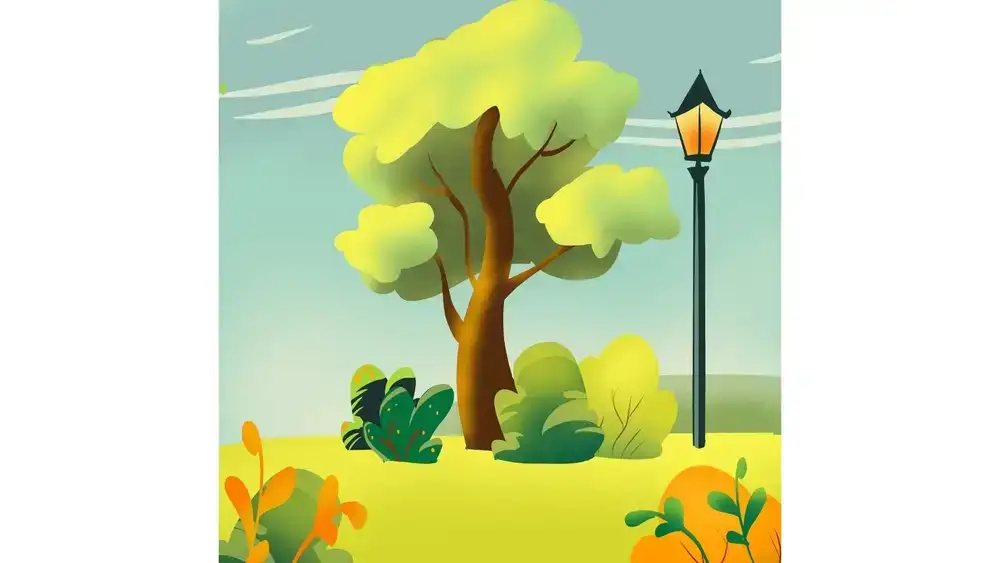
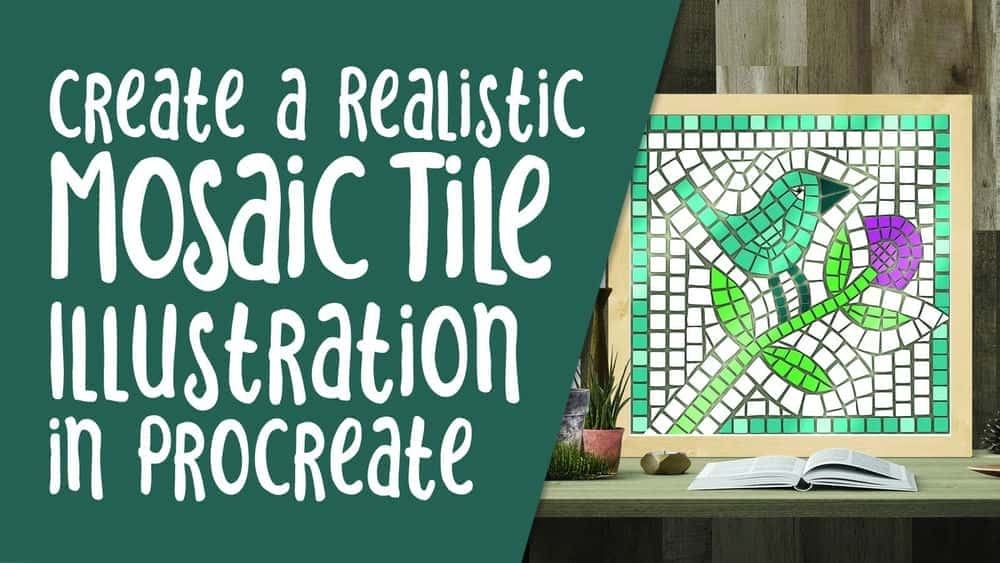





نمایش نظرات